经验直达:
- ppt文字水印效果怎么设置
- ppt水印怎么设置
- 如何在ppt模板上加水印
一、ppt文字水印效果怎么设置
在 PowerPoint 中,可以在幻灯片中放入文本背景,以获得水印效果 。
若要向所有幻灯片添加水印 , 选择“视图”>“幻灯片母版” 。滚动到左侧缩略图窗格的顶部,选择第一项“幻灯片母版” 。
选择“插入”>“文本框”,然后在幻灯片母版上单击并拖动鼠标,画出文本框 。
在文本框中键入水印文字(如“草稿”) 。
若要更改水印文本的对齐方式,请在文本框顶部单击并按住旋转图柄 , 然后向左或向右移动鼠标 。
选中文本框中的文本 。选择浅色字体填充颜色,然后对字体和样式进行任何其他更改 。(如果未看到"格式"选项卡,请确保已选中文本框 。)
退出“幻灯片母版” 。除标题页外的所有幻灯片都会具有该文本 。
二、ppt水印怎么设置
在PPT文档里,在幻灯片上设置水印文字,只需要简单五个步骤就能实现,具体操作方法如下 。
设备:机械革命S3 Pro
系统:Windows10
软件:PPT 20212108
【ppt水印怎么设置 ppt文字水印效果怎么设置】1、首先在电脑中打开PPT文档,点击菜单栏上“视图-幻灯片母版” 。
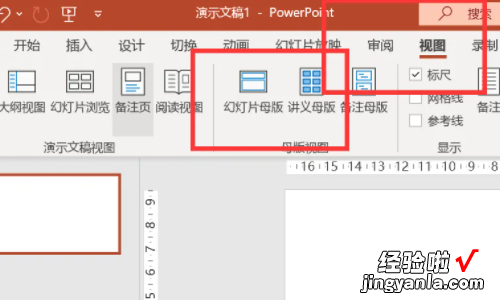
2、然后左侧选择母版样式,如下图所示 。
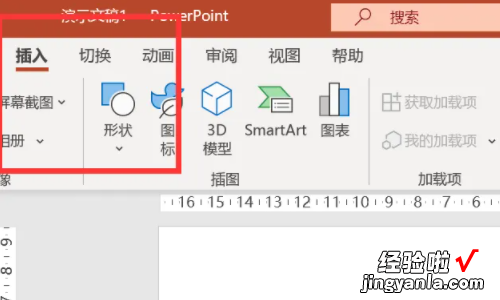
3、接着点击菜单栏上“插入-艺术字” , 下拉选择“渐变填充 灰色” 。
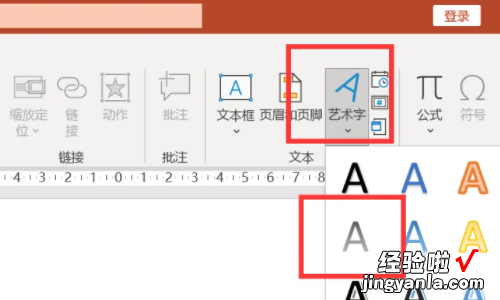
4、然后在艺术字文本框内输入水印文字,拖动文本框到合适的位置 。
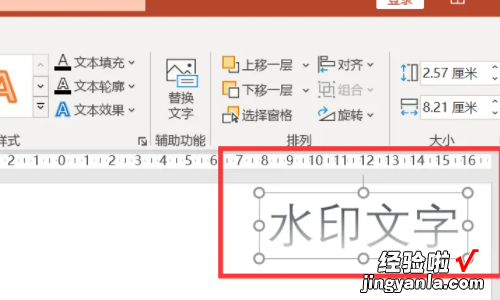
5、最后点击关闭母版视图,返回普通视图,如下图所示,显示出水印文字 。
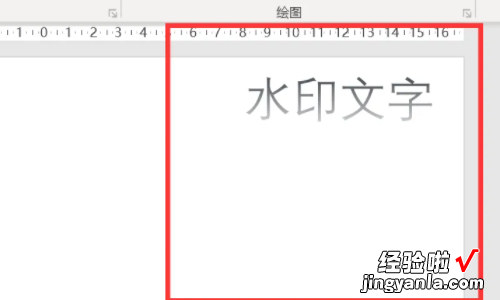
三、如何在ppt模板上加水印
幻灯片的设计也算是技术活,也算是细活 。
其实不难
第一、新建一张幻灯片,在“视图”选项卡下选择“母版”,然后选择“幻灯片母版” 。
这样,你在这张幻灯片下编辑的信息 , 图片,文字,都会讲变成母版 。
第二、因为是要为每张幻灯片增加艺术字水印效果,所以最简单的方式 , 就是在母版下面插入图片,插入的图片就是自己要作为背景的艺术字水印图 。然后把图片拉伸填充满整个幻灯片 。
第三、右击图片 , 选择“叠放次序”,放入底层 。就ok!
第四、如果没有事先做好图片,那么就插入文本框 。
1、把文本框填充满整个幻灯片
2、在文本框中插入小文本框,用来放置艺术字 。
3、设置好艺术字的大小 , 字体,内容,颜色等信息 。
4、双击文本框 , 把“线条”选项卡下的线条颜色,选择“无线条颜色"
5、把做好的水印字体,一个个复制,放到适当的地方 。
6、完成后,把最上面的大文本框,右击选择“叠放次序”,放入底层 。就ok!
刚才 , 试了试,很简单 。
